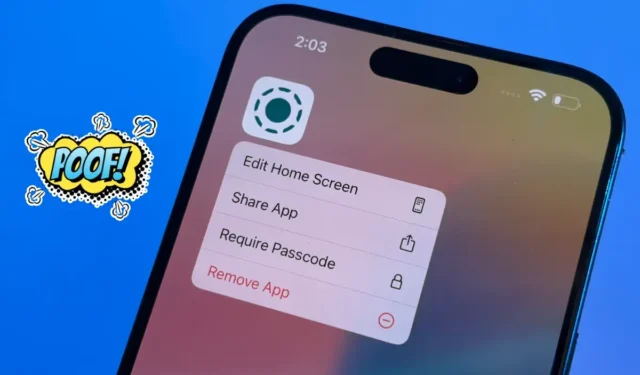
Muitos de nós enfrentamos a situação em que precisamos manter certos aplicativos ocultos em nossos iPhones. Seja um aplicativo de compras que crianças não devem acessar, um aplicativo de namoro que você prefere manter em segredo ou aplicativos de negócios que exigem confidencialidade, o iOS 18 da Apple oferece uma nova funcionalidade para ocultar aplicativos em dispositivos iPhone compatíveis.

Mas há alguma vulnerabilidade nesse recurso? E quanto aos widgets ou notificações? Outros podem localizar o aplicativo por meio da Pesquisa, Ajustes ou Siri? Quais são as etapas para acessar um aplicativo oculto? Neste guia, exploraremos de forma abrangente todos os aspectos do recurso de aplicativos ocultos no iOS 18, incluindo como ocultar e exibir aplicativos e quais implicações isso tem no seu dispositivo.
Como ocultar aplicativos no iPhone no iOS 18
Quando você escolhe ocultar um aplicativo no seu iPhone, ele não só fica escondido da vista, mas também protegido com a senha do seu iPhone ou autenticação biométrica (Face ID ou Touch ID). Antes de prosseguir, certifique-se de ter configurado a senha ou a segurança biométrica no seu dispositivo.
Veja como ocultar um aplicativo:
- Pressione e segure o ícone do aplicativo que você deseja ocultar na tela inicial.
- Selecione Exigir Face ID no menu de ações rápidas.
- Toque em Ocultar e exigir senha/Face ID/Touch ID no pop-up.
- Por fim, toque em Ocultar aplicativo para confirmar sua escolha.



Você pode ocultar vários aplicativos no seu iPhone; no entanto, tenha em mente que aplicativos do sistema, como Ajustes, Relógio, Clima, Diário ou Fitness, não podem ser ocultados.
Para acessar seus aplicativos ocultos:
- Vá para a Biblioteca de aplicativos , role até o final e toque na pasta Oculto .
- Autentique usando o Face ID , o Touch ID ou sua senha para acessar os aplicativos ocultos armazenados nesta pasta.



Notavelmente, a pasta Oculto sempre aparecerá mesmo quando nenhum aplicativo estiver oculto. Portanto, é incerto se aplicativos ocultos existem no iPhone de um usuário.
O que acontece quando você oculta aplicativos no iPhone
Quando você decide ocultar um aplicativo no iOS 18, mais do que apenas sua remoção da tela inicial ocorre. Nos bastidores, vários processos são iniciados para garantir o máximo de privacidade e segurança. O aplicativo fica totalmente oculto para protegê-lo de descoberta acidental.
Veja o que acontece quando você oculta um aplicativo:
- Notificações são desabilitadas : Ocultar um aplicativo desabilita automaticamente todas as suas notificações. Isso significa que nenhum alerta, banner ou emblema aparecerá se seu telefone estiver bloqueado ou desbloqueado, garantindo que outros não vejam informações relacionadas ao aplicativo.
- Widgets são removidos : todos os widgets associados ao aplicativo oculto serão removidos da tela inicial e da página de widgets imediatamente, não deixando rastros do aplicativo visíveis no seu dispositivo.
- O aplicativo não aparecerá na pesquisa : aplicativos ocultos são totalmente excluídos da pesquisa Spotlight, sugestões da Siri e até mesmo pesquisas da App Library. Assim, outros não podem tropeçar neles digitando palavras-chave.
- O aplicativo está oculto em Configurações : Geralmente, todos os aplicativos podem ser acessados por meio de Configurações > Aplicativos; no entanto, aplicativos ocultos não aparecem nessa lista. Isso aumenta a privacidade ao impedir o acesso a quaisquer configurações relacionadas ao aplicativo.
Como ajustar as configurações de aplicativos ocultos?
Para alterar as configurações de aplicativos ocultos:
- Vá para Configurações > Aplicativos e role para baixo.
- Selecione a opção Aplicativos ocultos localizada na parte inferior.
- Você precisará se autenticar usando Face ID, Touch ID ou senha para visualizar a lista de aplicativos ocultos.
- A partir deste ponto, você pode alterar as configurações desses apps. No entanto, você não pode habilitar notificações ou torná-las visíveis na busca até que você desoculte completamente o app.



Brecha
Há uma maneira potencial de determinar se existem aplicativos ocultos no seu iPhone — por meio da App Store. Os aplicativos ocultos serão exibidos como instalados e exibirão um botão Abrir na App Store. Embora a autenticação seja necessária para iniciar o aplicativo, isso ainda indica que um usuário tem o aplicativo instalado.
Solução: bloqueie seu aplicativo da App Store para fechar quaisquer brechas.



Como mostrar aplicativos no iPhone
Se você decidir exibir qualquer aplicativo:
- Navegue até a pasta Oculto na Biblioteca de Aplicativos.
- Autentique usando Face ID, Touch ID ou senha.
- Pressione e segure o aplicativo e selecione “Não exigir senha/Face ID/Touch ID” para exibi-lo.
- Você precisará se autenticar novamente usando sua senha ou biometria.



Depois de exibir um aplicativo, ele será restaurado para a Biblioteca de Aplicativos, não necessariamente em seu local anterior na tela inicial. Você pode adicioná-lo manualmente de volta à tela inicial ou acessá-lo por meio da Pesquisa Spotlight ou Sugestões Siri . Além disso, as configurações do aplicativo, incluindo notificações, reverterão automaticamente para seu estado original, sem exigir mais ajustes.
9 recursos que adorei no iOS 18 e 7 que não atingiram o alvo




Deixe um comentário